Lorsqu'il s'agit de gérer des tableaux et d'effectuer des opérations sur les lignes et les colonnes, Excel se démarque toujours. Si vous vous demandez comment convertir un document texte en feuille Excel pour effectuer davantage d'opérations, cet article est fait pour vous.
Lancez Excel 2010, ouvrez la feuille de calcul dans laquelle vous souhaitez importer le fichier texte. Accédez à l'onglet Données et cliquez sur « À partir du texte ».
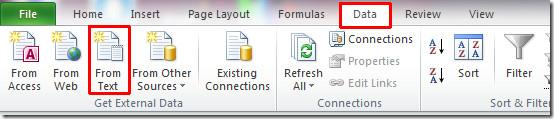
Sélectionnez le fichier que vous souhaitez importer et cliquez sur OK.
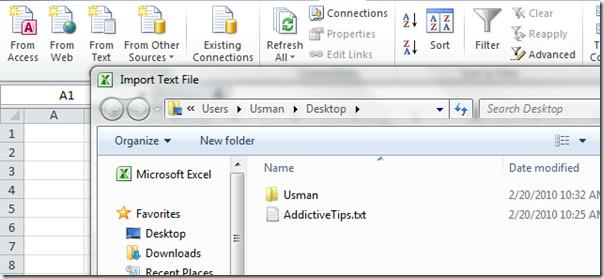
Vous accéderez à la boîte de dialogue Assistant d'importation de texte , qui déterminera automatiquement la largeur des données. Sélectionnez votre type de données et choisissez la ligne à partir de laquelle vous souhaitez remplir les cellules avec les données importées. Cliquez sur Suivant pour continuer .
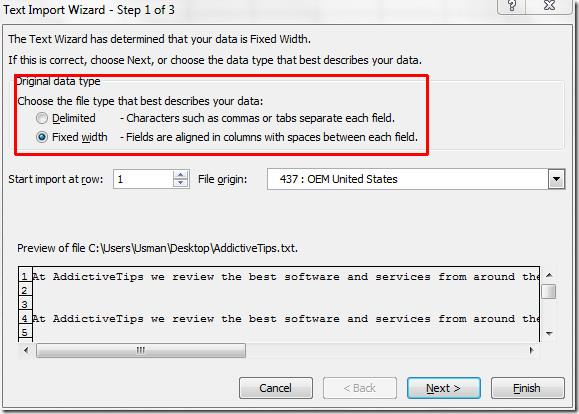
À cette étape, vous pouvez gérer les lignes de rupture dans vos données. Suivez les instructions et appliquez-les. Cliquez sur Suivant pour continuer.
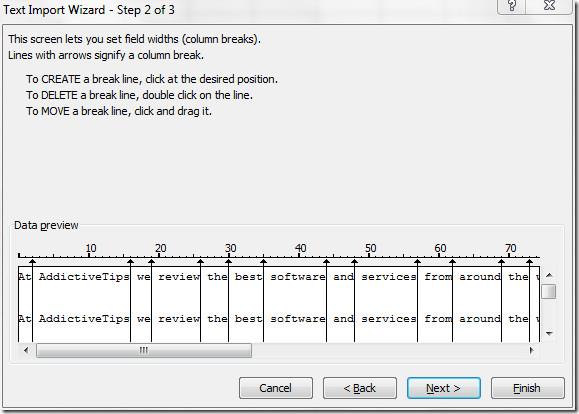
À la dernière étape de l'assistant, vous pouvez choisir les formats de données des colonnes. Cliquez sur « Avancé » pour organiser les données numériques. Cliquez sur « Terminer » pour quitter l'assistant.
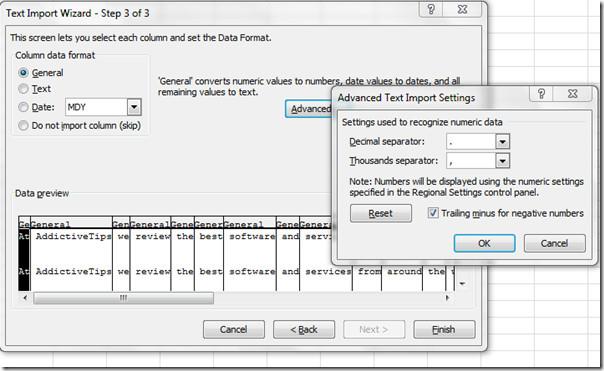
Une fenêtre contextuelle apparaîtra. Vous pourrez alors choisir une feuille de calcul existante (en précisant où commencer) ou en créer une nouvelle. Cliquez sur OK pour continuer.
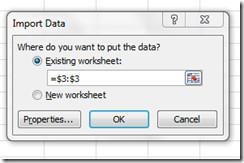
Comme vous pouvez le voir dans la capture d’écran ci-dessous, le document texte est importé avec succès dans la feuille de travail souhaitée.
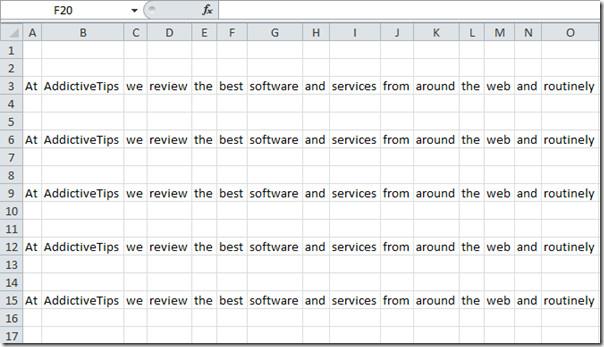

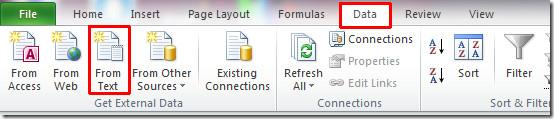
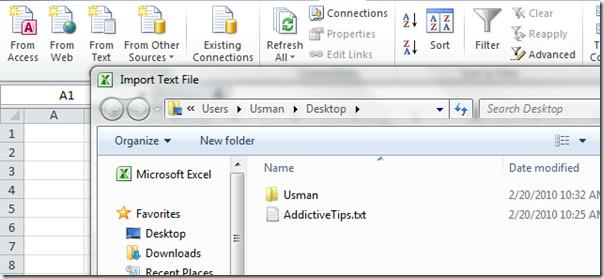
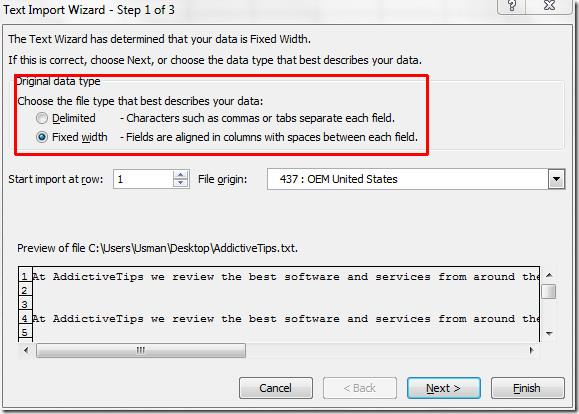
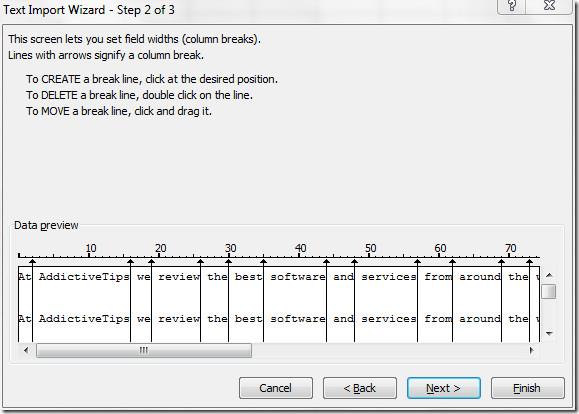
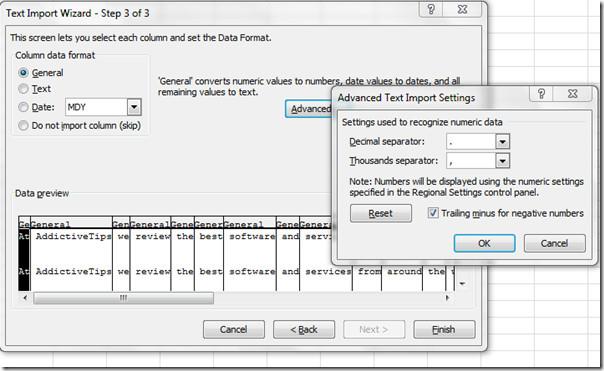
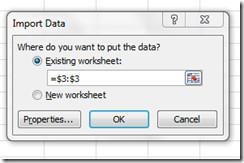
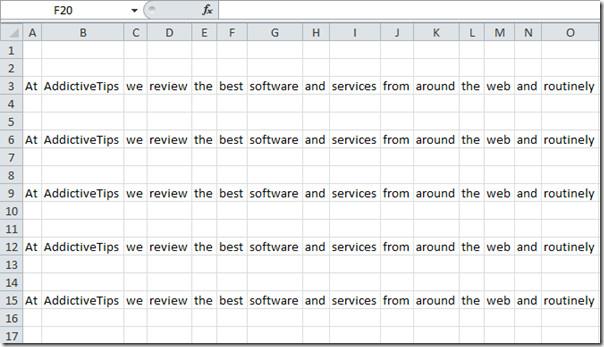




![Exporter/Importer les paramètres du ruban et de la barre doutils Accès rapide [Office 2010] Exporter/Importer les paramètres du ruban et de la barre doutils Accès rapide [Office 2010]](https://tips.webtech360.com/resources8/r252/image-8447-0829093801831.jpg)



